Как Fix Spotify Search не работает
Вы не можете использовать search option на Spotify? Давайте обсудим, как исправить Spotify search, не работающий в этом руководстве
Spotify - это премьер-поток аудио потоковой передачи, которая предлагает доступ к миллионам треков и других аудиосервисов, таких как подкасты и песни, к своим членам. Он предлагает бесплатное членство с рекламой и ограниченными функциями, а также премиум-версией без рекламы и неограниченного доступа к его услугам
Что такое Spotify Search не работает Issue?
Эта ошибка всплывает на платформе Windows 10, когда вы пытаетесь получить доступ к вашему favorite song, используя search box, предусмотренный на Spotify
Отображаются различные сообщения об ошибках, такие как «Please, попробуйте еще раз» или «Something пошло не так»
Каковы причины Spotify search не работает проблема?
Не очень известно о причинах этого вопроса. Однако они были оценены как распространенные причины:
1. Коррумпированная / отсутствует application file: Это основная причина этого вопроса
2. Ошибки Spotify: вызывают проблемы, которые могут быть исправлены только при обновлении платформы
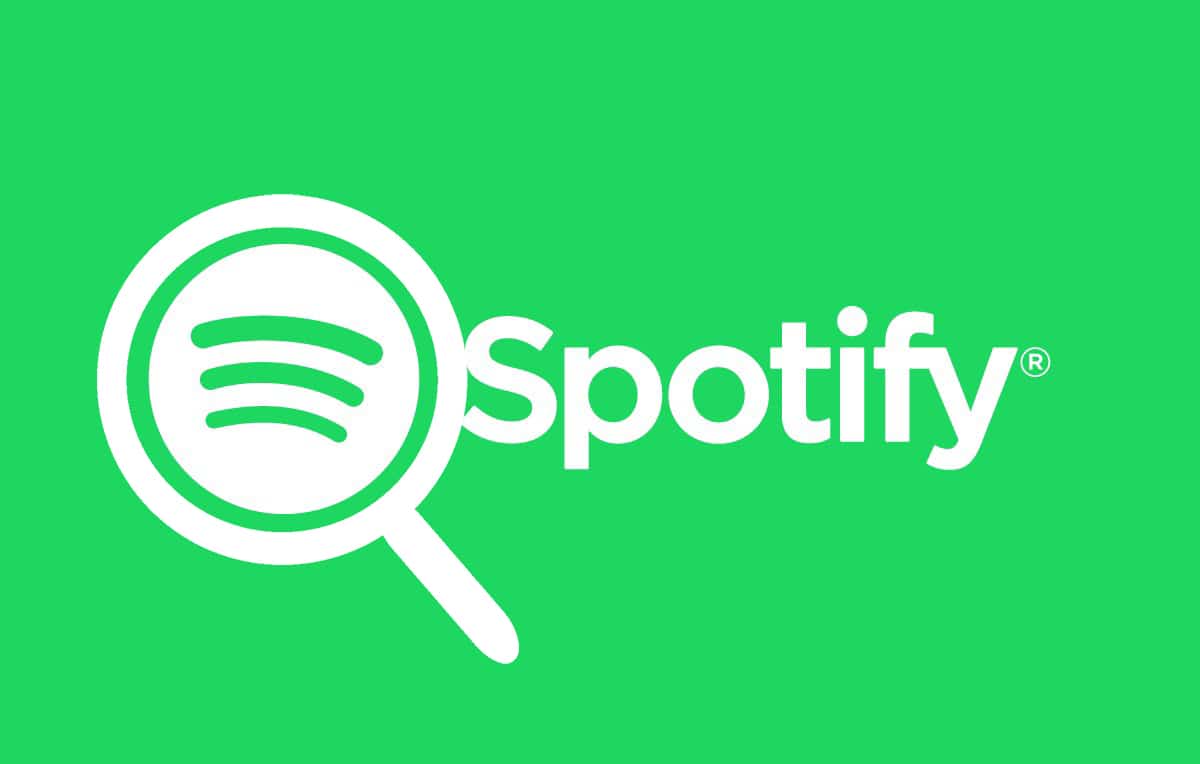
Как Fix Spotify Search не Working Issue
Теперь давайте посмотрим на некоторые быстрые исправления для этой проблемы. Здесь мы взяли Android phone, чтобы объяснить различные решения для Spotify search, а не ошибки работы
Метод 1: Перезагрузить в систему
Самый простой способ исправить эту проблему, вытекает из вашего Spotify account, а затем вытесните обратно. Это шаги для повторной регистрации в Spotify:
1. Откройте Spotify app на телефоне, как показано здесь
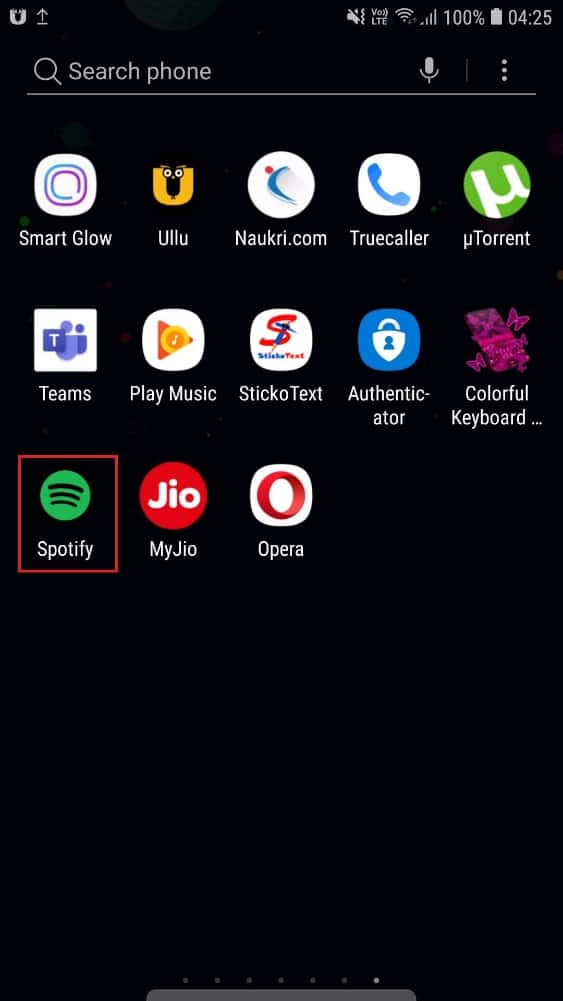
2. Tap Home на Spotify screen, как показано на рисунке

3. Теперь выберите «Настройки», нажав на значок передач, как выделено ниже

4. Scroll вниз и нажмите на опцию Log out, как изображено
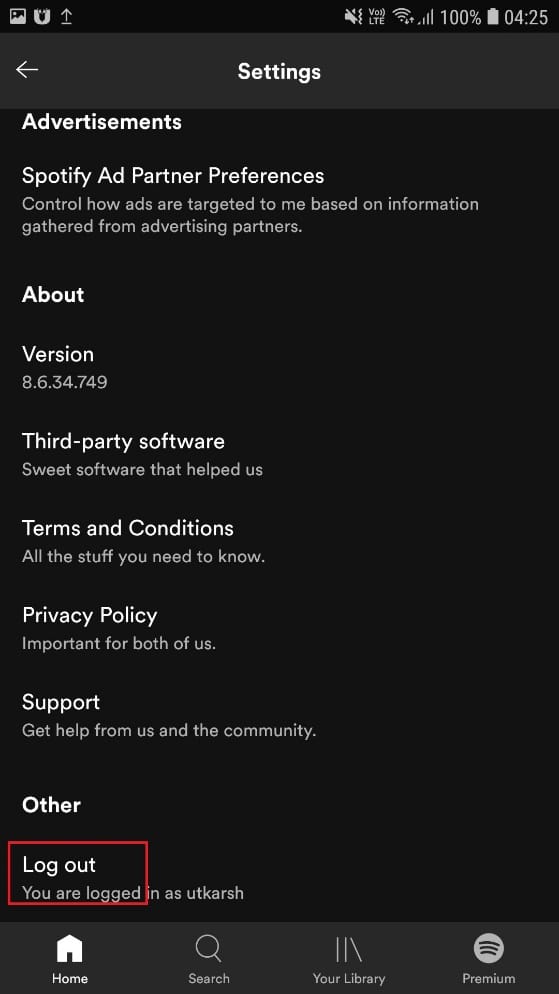
5. Выйдите и перезапустите Spotify app
6. Наконец, войдите в свой Spotify account
Теперь перейдите к search option and confirm, что проблема решена
Также прочитайте: 3 способа изменить Spotify Profile Picture (Quick Guide)
Метод 2: Обновление Spotify
Сохранение ваших приложений обновлено - отличный способ убедиться, что приложения остаются свободными от ошибок и аварий. Та же концепция также применяется к Spotify. Давайте посмотрим, как обновить Spotify app:
1. Перейдите на Google Play Store на вашем Android device, как показано на рисунке

2. Нажмите на ваш Account icon Viz Profile picture и выберите Settings. Обратитесь к данной картинке
3. Search Spotify и коснитесь Update button
Примечание. Если приложение уже работает в последней версии, не будет доступна опция обновления
4. Для того, чтобы обновить платформу вручную, перейдите на Settings > Auto-Update apps, как видно здесь
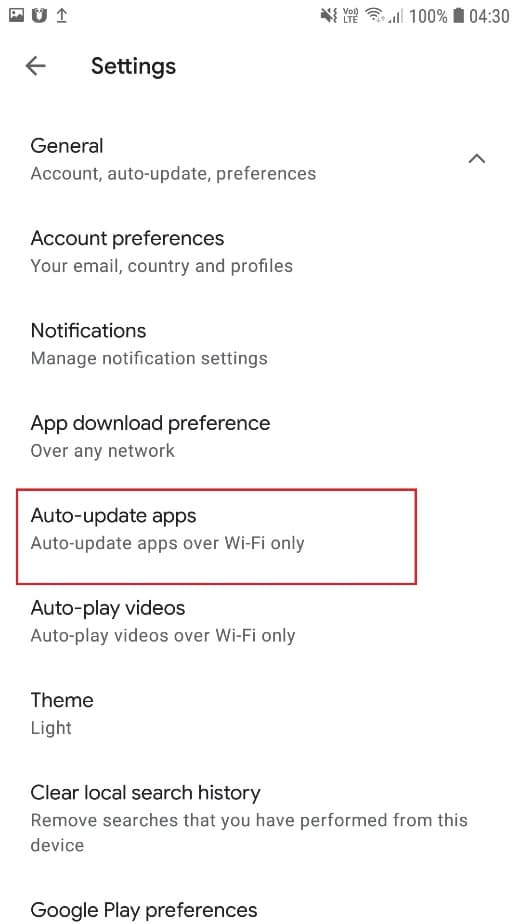
5. Установите флажок «Опция» над любой сетью, как видно выделено. Это гарантирует, что Spotify обновляется всякий раз, когда подключен к Интернету, будь то через данные Mobile или через Wi-Fi network
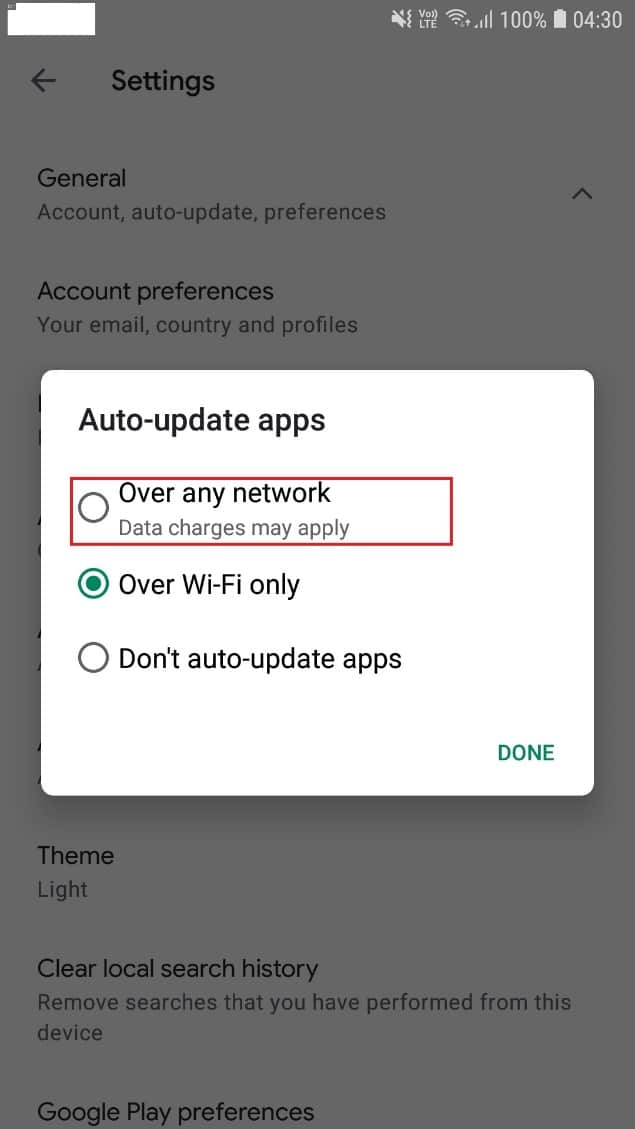
Теперь перейдите к search option на Spotify and confirm, что проблема решена
Метод 3: отключить Spotify Offline Mode
Вы можете попробовать отключить режим Spotify offline, если search feature не работает должным образом онлайн. Давайте посмотрим шаги, чтобы отключить Offline Mode на Spotify app:
1. Запустите Spotify. Tap Home option Как показано
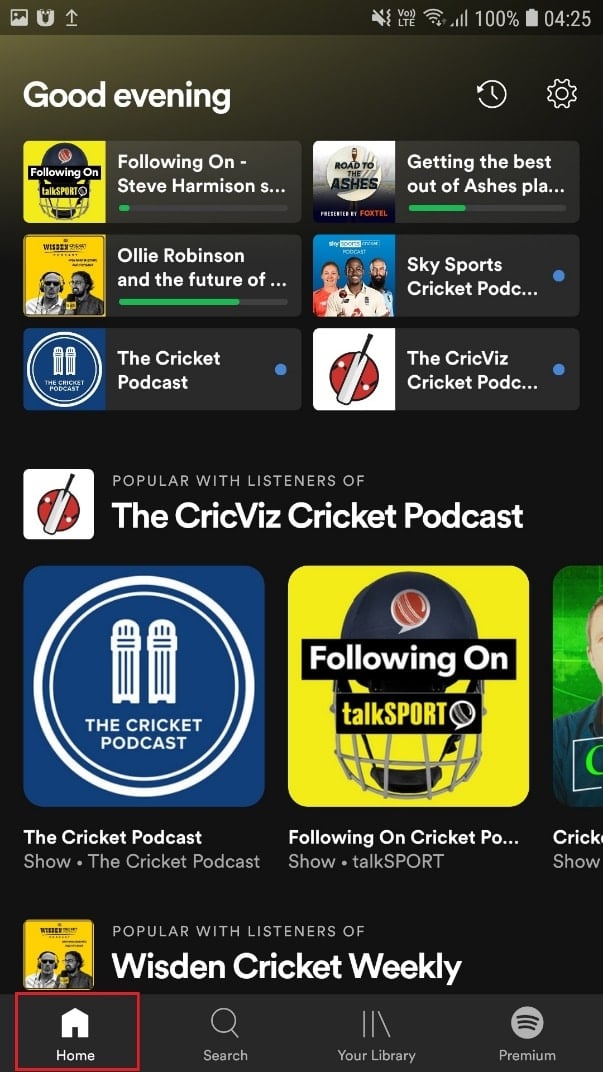
2. Нажмите на ваш Library, как показано на рисунке
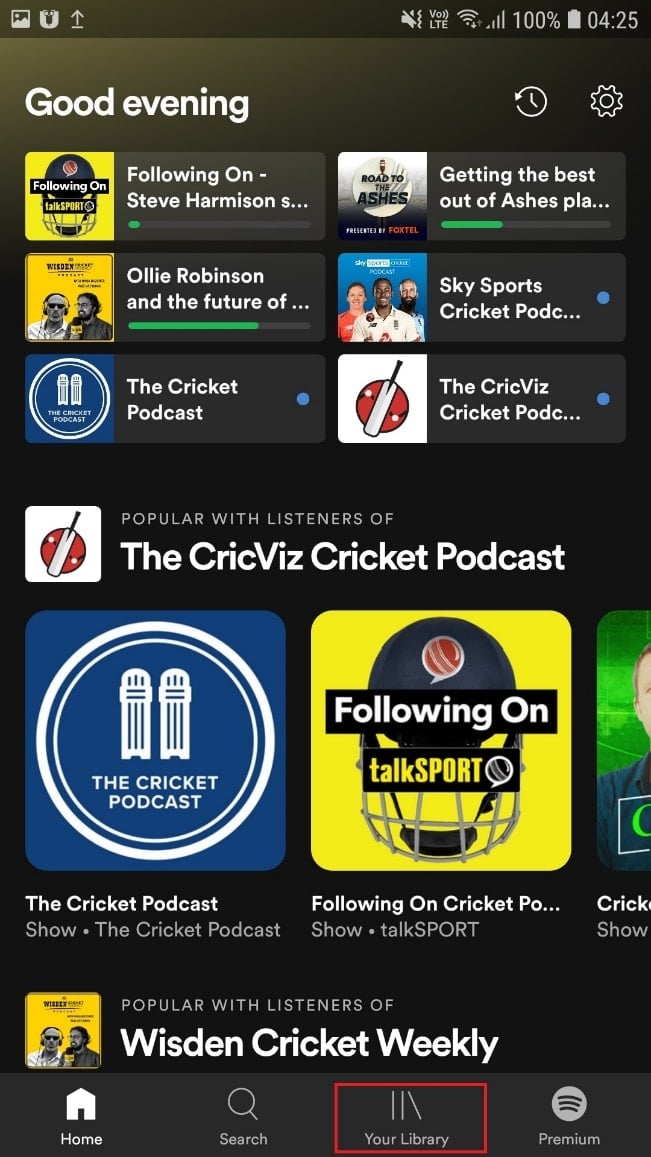
3. Navigate Для настроек, нажав на выделенный значок передач
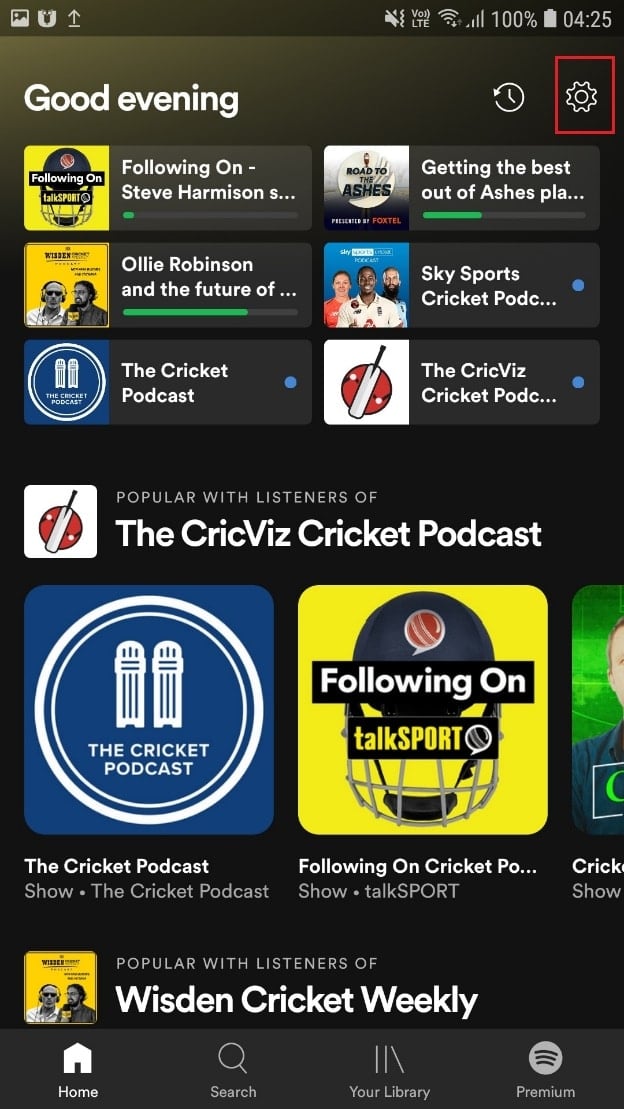
4. Select Playback на следующем экране, как показано на рисунке

5. Locate Offline Mode и отключить его
Посмотреть, исправляет ли это проблему; Если нет, то перейдите к следующему методу
Также читаю: как очистить Queue в Spotify?
Метод 4: Переустановите Spotify
Окончательный подход к решению этой проблемы состоит в том, чтобы повторно установить Spotify app, потому что проблема, скорее всего, вызвана коррумпированными или отсутствующими файлами приложений
1. Нажмите-удерживайте Spotify icon и выберите Uninstall, как показано на рисунке
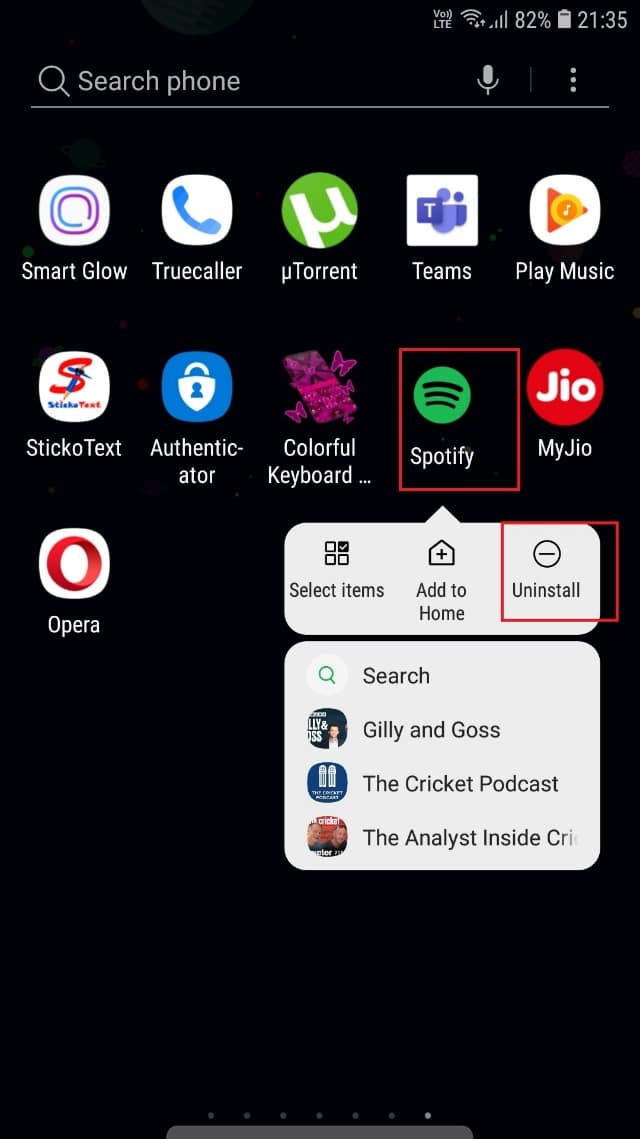
2. Теперь перезапустите свой Android phone
3. Navigate до Google Play Store Как объяснено в Method 2 - шаги 1-2
4. Поиск Spotify app и установите его, как показано ниже
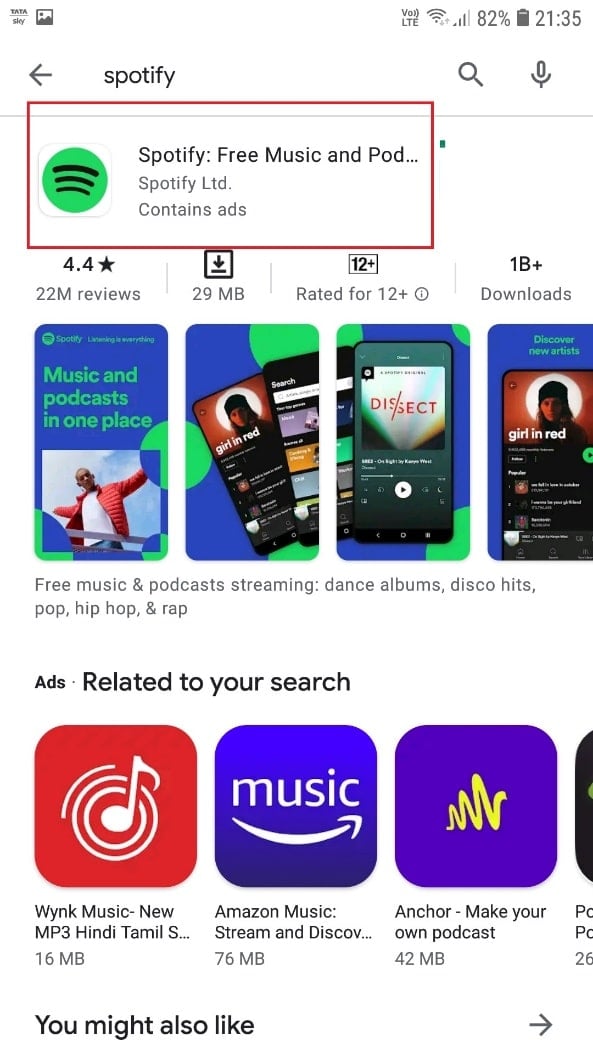
Рекомендуемые:
- Как исправить Spotify Web Play ER не будет Play
- Fix Spotify Web Player не Working (Step за шагом Guide)
- Как создать Windows 10 Sleep Timer на Your PC
- Fix Вы Rate Limited Discord Error
Мы надеемся, что наше руководство было полезно, и вы смогли исправить Spotify search, а не работает. Дайте нам знать, какой метод работал для вас. Если у вас есть какие-либо комментарии / запросы, бросьте их в comment box
Related posts
Как исправить Spotify Web Player не будет играть
Исправить домашнюю страницу Facebook не будет загружаться должным образом
Исправить Facebook Messenger, ожидающий сетевой ошибки
Как исправить отсутствие камеры в Google Meet (2022)
Как очистить Queue в Spotify на Desktop & Mobile
Как исправить отсутствие звука в играх Steam
Исправить черный экран League of Legends в Windows 10
Исправить перегрев и выключение Xbox One
3 способа изменить изображение профиля Spotify (краткое руководство)
Не удается подключиться к WhatsApp Web? Исправить WhatsApp Web не работает!
Исправить PS4 (PlayStation 4), отключающийся сам по себе
Исправить ошибку Интернета в мобильных приложениях PUBG
Исправить проблемы MacOS Big Sur (исправлено 13 проблем)
7 способов исправить не загружающиеся изображения Facebook
Исправить ошибку Twitter: некоторые из ваших медиафайлов не удалось загрузить
Исправить проблему с падением FPS в Overwatch
Fix ARK не может запросить информацию о сервере для приглашения
Исправить ошибку Minecraft: не удалось записать дамп памяти
Как исправить код ошибки 775 на DirecTV
Как исправить Steam, не загружающий игры















